사전 고지
이 글은 GShade 제거에 대한 설명을 제공하기 위한 글입니다.
던트레일 이전(Pre-DT)에 제공하던 ReShade 설치 가이드이므로,
GShade 제거 이외의 부분은 없다고 생각해 주세요.
기존 글 백업 목적도 있으므로 이대로 놔 둘 생각입니다.
수정사항
2023.12.07. 접속 불가능 한 일부 링크 수정
2024.03.29. 5.6.0 버전 및 GShade 관련 내용 추가, 견본 이미지 갱신
2024.06.20. 6.1.1 버전 설치 기준으로 내용 수정 및 5.6.0 버전 관련 내용 제거
# GShade에 관한 내용은 목차에서 번외를 참고 바란다.
0. 일러두기
# 이 글은 ReShade installation 의 내용을 따른다.
GShade에서 옮기는 것이 아닌 처음 ReShade를 설치하는 사람은,
1번 항목에서 「쉐이더 모음」를 받고 3번 항목으로.
프리셋 백업은 필수는 아니지만 만약을 위해 보관해 두자.
1. 기존 데이터 백업
먼저 쉐이더와 프리셋 등의 필요한 파일을 백업할 것이다.
백업해야 할 파일의 목록은 아래와 같다.
- %FFIXV설치폴더%\game\gsahde-presets
- C:\Program Files\GShade\gshade-shaders
- C:\Users\Public\[GShade Custom Shaders] (만약 있다면)

만약 어떤 일로 인해 파일을 잃어버렸다면, 프리셋 백업을 다운로드하여도 된다.
그리고 이 링크에서 쉐이더 모음을 다운로드한다.

MEGA를 통해 다운로드할 수 있다.
이는 해당 가이드를 작성한 사람(나의 빌드가 아니다!)의 개인 빌드이다.
쉐이더 모음을 받았다면 GShade 프리셋 백업을 다운로드할 필요는 없다.
순정 GShade 프리셋만 필요하다면 받아서 사용하자.
쉐이더 백업은 하지 않더라도 프리셋은 백업하는 것을 권장한다.
2. GShade 삭제
GShade와 관련된 모든 파일을 삭제할 것이다.
#주의#
「C:\Windows」에 있는 파일을 삭제하지 않도록 주의할 것.
폴더를 수동으로 탐색하여 올바른 파일을 삭제하고 있는지 확인할 것.
제거할 폴더
- C:\Program Files\GShade
- C:\ProgramData\GShade
- C:\Public\GShade Backups
- C:\Public\GShade Custom Shaders
게임 설치 경로에서 제거할 것들
%FFXIV 설치 경로%\game\*
다음의 폴더들을 제거 (백업했는지 확인 ! ! !)
- gshade-addons
- gshade-presets
- gshade-shaders
다음의 파일들을 제거
- d3d10.dll
- d3d10core.dll
- d3d12.dll
- dinput8.dll
- GShade.ini
- GShade.log
- dxgi.dll
- d3d9.dll
- d3d11.dll
기타 이름에 "GShade"가 포함된 파일들까지 제거하자.
레지스트리 키 제거
윈도우 키를 누르고 [Regedit]을 입력하고 엔터를 누르자.
아래와 같은 화면이 나타날 것이다.

경로 필드에서 HKEY-LOCAL_MACHINE\SOFTWARE\GShade를 찾고 오른쪽 클릭 후 삭제를 선택해 왼쪽 탐색 패널에서 "GShade" 폴더를 삭제한다.
잔여 파일을 삭제하려면 컴퓨터를 다시 시작해야 한다.
모든 파일을 수동으로 삭제했다면 다시 시작할 필요가 없다.
# 주의: 게임 설치 폴더에 프리셋이나 쉐이더 폴더가 남아 있거나,
GShade를 제거하기 전에 이미 ReShade를 재설치한 경우, 해당 파일이 다시 사라진다.
3. ReShade 설치
ReShade 공식 사이트로 가서 설치 파일을 받자.
여기선 6.1.1 버전을 기준으로 하겠다.
「full add-on support」인지 확인하자. 일반 버전으로 필요한 기능을 수행할 수 없다.
MEGA에서 받은 쉐이더 모음의 압축을 임시로 풀어둔다.
백업한 「gshade-presets」 폴더의 이름을 「reshade-presets」로 변경해 둔다.
설치 파일을 실행하면 아래와 같이 경고한다.
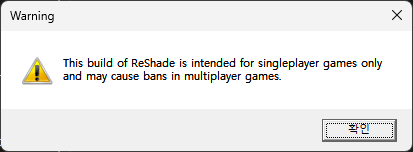
밴 될 수 있다는 경고문인데 무시한다.
이제 게임 실행 파일을 선택해 주어야 한다.
「ffxiv_dx11.exe」을 제대로 선택할 것!
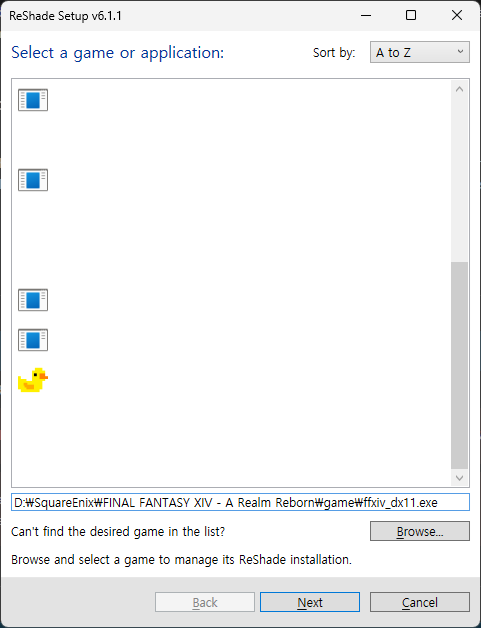
목록에 없다면 아래에서 직접 경로를 지정해 준다.
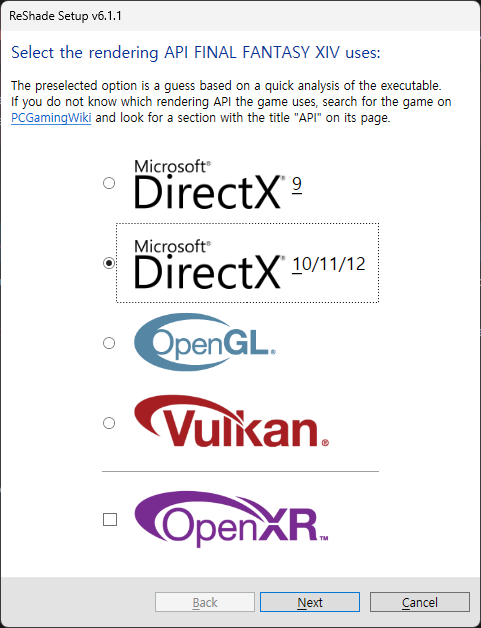
API를 선택하라고 하는데, 우린 DX11의 FFXIV를 플레이하므로 중간의 「DirectX 10/11/12」를 선택한다.
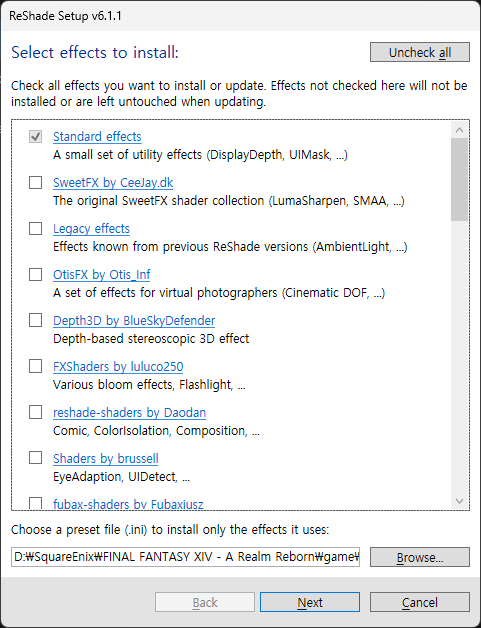
[Uncheck All]을 클릭하여 모든 체크박스가 해제된 것을 확인한다.
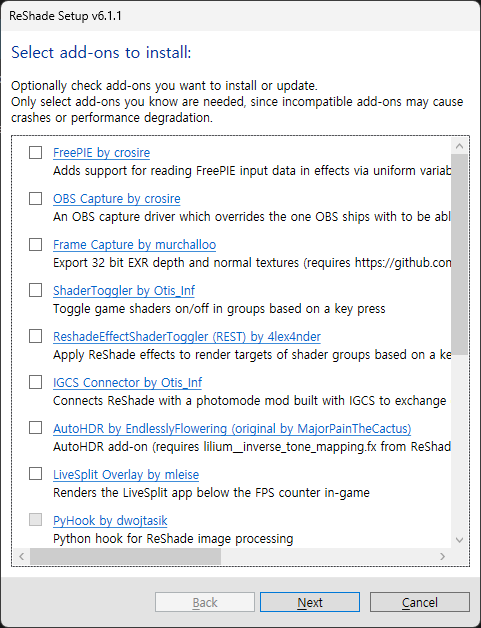
이 화면에서 아래의 애드온을 확인하고 설치한다.
- ReShadeEffectShaderToggler (REST) by 4lex4nder
- Editor History by ser14
- UIBind by seri14
4. 쉐이더 설치를 위한 준비
리쉐이드를 성공적으로 설치/업데이트했다면,
./reshade-shaders 폴더 안에 있는 "Textures"와 "Shaders" 폴더를 제거한다.
그리고 MEGA에서 받은 파일의 압축을 ./reshade-shaders에 푼다.
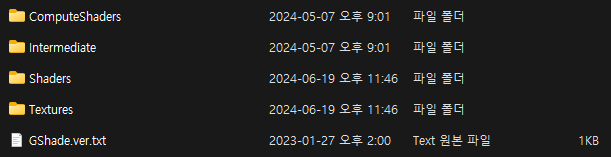
이렇게 돼야 한다. (ComputeShaders와 Intermediate 폴더는 없을 수도 있다.)
그리고 게임을 실행하여 "HOME(기본 키)"키를 눌러 리쉐이드의 UI를 연다.

"Add-ons" 탭으로 가서 아래에 3개의 애드온이 설치 및 활성화 됐는지 확인한다.
Settings 탭으로 가서 General 섹션을 확인한다.
아래의 스텝을 따른다면 다음의 경로를 엄격하게 지킬 것. 에러가 발생할 수 있다.

Effect search paths와 Texture search paths를 위와 동일하게 설정한다.
.\reshade-shaders\Shaders\**.\reshade-shaders\Textures\**
"Screenshots" 섹션으로 간다.
"Clear alphs channel" 옵션을 체크한다.
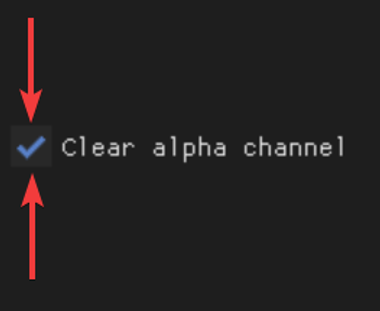
ReShade엔 커스터마이징 가능한 옵션들이 많으니 있으니 입맛에 맞게 커스터마이징 해 보길 바란다.
다시 "Home" 탭으로 돌아가서 쉐이더 리스트 아래에 있는 “Edit global preprocessor definitions”를 클릭한다.

퍼포먼스 모드가 켜져 있다면 보이지 않을 것이다.
값이 아래와 같이 설정 돼 있는지 확인한다.
RESHADE_DEPTH_LINEARIZATION_FAR_PLANE=1000.0
RESHADE_DEPTH_INPUT_IS_UPSIDE_DOWN=0
RESHADE_DEPTH_INPUT_IS_REVERSED=0
RESHADE_DEPTH_INPUT_IS_LOGARITHMIC=0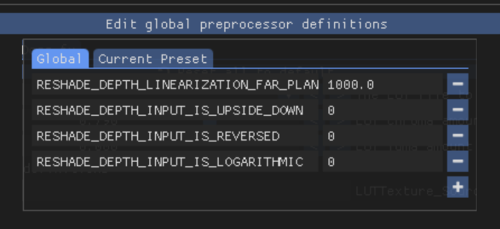
만약 게임을 실행했을 때 프리셋 목록이 표시가 안된다면,
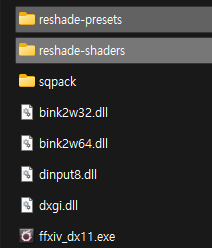
"ffxiv_dx11.exe"가 있는 폴더에 있는 "reshade-presets" 폴더에 백업한 프리셋을 넣으면 된다.
5. REST 애드온 by 4lex4nder 설치
ReShade 설치 / 업데이트 시 해당 애드온을 설치했다면 INI 파일만 다운로드하면 된다.
먼저 게임이 켜져 있다면 종료한다.
다운로드한 INI 파일을 다음 경로에 넣는다.
- 바닐라 런처를 사용할 경우
%FFXIV 설치 경로%\boot\* - 달라무드를 사용할 경우
%FFXIV 설치 경로%\game\*
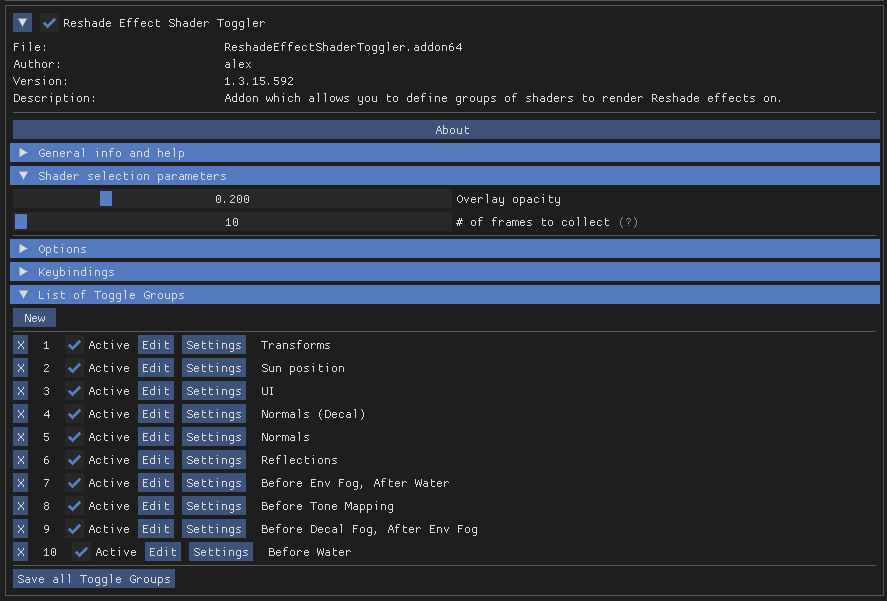
게임 실행 후 아래쪽에 토글 그룹이 이렇게 나오면 적용이 제대로 된 것이다.
6. 게임 실행 후 확인
게임을 실행 후 아래와 같은 오버레이가 보인다면 설치 성공이다.

기본 키는 「Home」 키이다.
키를 눌러 메뉴를 열어서 기본 튜토리얼을 수행할 수도 스킵할 수도 있다. 여기서는 스킵한다.
UI를 띄우고 기존 GShade 프리셋을 하나 불러와 봤다.

정상적으로 ReShade가 작동한다.
모든 프리셋이 ReShade에 대응하지 않을 수도 있으니 유의할 것.
프리셋 모음을 받아서 설치했을 때 퍼포먼스 모드를 활성화하면
[MotionEstimation.fx]가 제대로 컴파일되지 않을 수 있으니 참고.
아래는 프리셋 (비)적용 비교 예시이다.


ReShade를 통해 다양한 색감/이펙트를 연출하여 보다 아름다운 스크린 샷을 촬영할 수 있을 것이다.
슬라이더는 아래 링크 참조
7. 질문 사항
요청 및 질문 창구를 참고하라.
번외. GShade
GShade가 다시 배포된다.
GShade 공식 페이지에서 다시 설치 파일을 다운로드할 수 있다.
단, 이미 전과가 있는 만큼 GShade만의 무언가가 필요하거나
ReShade 설치 과정이 번거롭다고 생각하는 사람에겐 좋은 선택지가 될 수도 있다.
참고 링크 / Reference
ReShade shaders download & installation
Guide to migrating from GShade to ReShade
'ReShade' 카테고리의 다른 글
| 파판14 DLSS FSR3 XESS 모드 - DT (1) | 2024.09.06 |
|---|---|
| 파판14 ReShade(리쉐이드)의 설치와 사용 ('25.01.14 업데이트) (34) | 2020.02.22 |